4.4.7. Сохранение информации на ваш компьютер
4.4.7. Сохранение информации на ваш компьютер
Время от времени приходится скачивать различные материалы из Интернета: фотографии, файлы дистрибутивов, фильмов, текст со страницы, ссылки на интернет-ресурсы и т. д. Для скачивания больших объемов информации используются дополнительные программы, работающие по своим специальным протоколам.
В этом разделе мы рассмотрим только возможности Safari.
? Сохранение фотографий. Произвести щелчок мыши по изображению, удерживая клавишу <Control>. Из появившегося контекстного меню выбрать команду сохранения. При выборе пункта Сохранить изображение в «Загрузки» (Save Image to Downloads) файл сохранится в папку Загрузки (Downloads), расположенную в вашей домашней папке. Если вы желаете определить другую папку для сохранения, выберите пункт Сохранить изображение как… (Save Image As…).
? Скачивание различных файлов. Скачивание файлов автоматически происходит в папку Загрузки (Downloads). Если вы скачиваете дистрибутив, то, как правило, после сохранения файла на ваш компьютер происходит автоматическое подключение образа диска, из которого вы сможете сразу установить программу.
? Сохранение текста со страницы. Для быстрого сохранения текста выделите его, а затем перетащите на значок приложения TextEdit. Приложение автоматически запустится и создаст безымянный документ, содержащий выделенный текст.
? Сохранение ссылок. Для сохранения ссылки на страницу помимо способа, использующего буфер обмена, можно просто перетащить ее из строки адреса на значок редактора TextEdit. Тогда, как в случае с текстом, ссылка занесется в безымянный документ текстового редактора, который в дальнейшем можно будет сохранить.
? Сохранение web-страницы. Safari позволяет сохранить страницу со всей информацией, включая ссылки и графику. Для сохранения страницы в файл архива действуйте следующим образом:
• выполнить команду Файл (File) ? Сохранить как… (Save as…);
• в появившемся окне указать местоположение файла Из списка Формат (Format) выбрать пункт Архив страницы (Web Archive);
• нажать на кнопку Сохранить (Save).
? Создание виджета на основе web-клипа. Кнопка с изображенными на ней ножницами, расположенная на панели инструментов, позволяет создавать виджет на основе фрагмента web-страницы:

Виджет сохраняет работоспособными все ссылки.
Чтобы создать виджет[4], выполните следующие действия:
• открыть необходимую web-страницу;
• произвести щелчок мыши по кнопке:

Большая часть страницы будет затенена, а указатель мыши превратится в рамку. Следующий щелчок мыши зафиксирует эту рамку. Используя маркеры, отрегулируйте ее границы. Нажатие на кнопку Добавить (Add) (рис. 4.53) создаст виджет на основе той части web-страницы, которая попадет в рамку;
• автоматически запустится приложение Dashboard с изображением нового виджета. Щелчок по значку i, расположенному в правом нижнем углу виджета (рис. 4.53), позволит определить рамку. Подробнее о виджетах см. разд. 4.5.
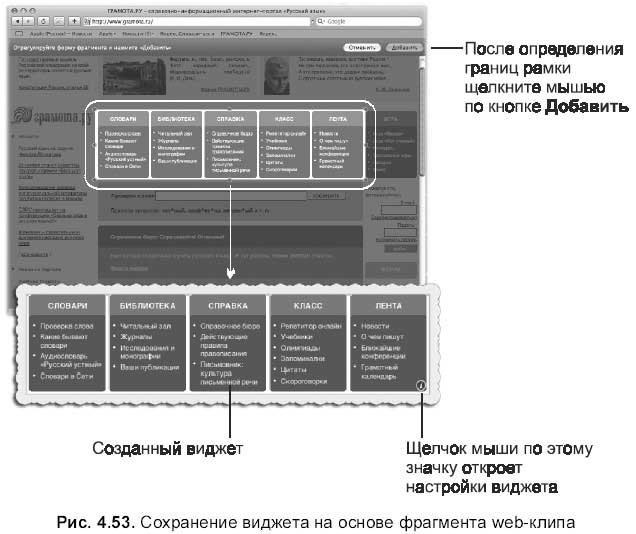
Более 800 000 книг и аудиокниг! 📚
Получи 2 месяца Литрес Подписки в подарок и наслаждайся неограниченным чтением
ПОЛУЧИТЬ ПОДАРОКДанный текст является ознакомительным фрагментом.
Читайте также
Настройка локальной сети «компьютер-компьютер»
Настройка локальной сети «компьютер-компьютер» Ну, а теперь будем считать, что все «железо» уже подключено и настроено и вернемся к Windows: ведь просто создать сеть на «железном» недостаточно, ее нужно еще настроить! Собственно говоря, именно сетевые возможности составляют
Сохранение информации о пользователях при миграции
Сохранение информации о пользователях при миграции Далее, после получения корректной резервной копии вашей рабочей базы данных, необходимо установить новую версию InterBase. Процесс установки описан в главе "Установка InterBase" (ч 1), и в этой главе мы останавливаться на этом не
Сохранение информации в реестре Windows
Сохранение информации в реестре Windows Чтобы сохранить установки и значения других переменных, можно использовать небольшие файлы на диске, но реестр Windows как раз и предназначен для хранения подобных данных. VBA обеспечивает все необходимые средства для создания параметров
12.2. Запись информации в файлы и считывание информации из файлов
12.2. Запись информации в файлы и считывание информации из файлов Постановка задачи Требуется сохранить на диске информацию (например, текст, данные, изображения и
Сохранение презентации
Сохранение презентации Что ж, мы с честью прошли через все испытания – наша презентация готова! Теперь нам остается только сохранить ее. Причем – в нужном формате, который можно воспроизвести на любом компьютере. Это-то как раз сделать не так просто. Во-первых, файлы
Сохранение файлов
Сохранение файлов В программе Sound Forge в меню File (Файл) для сохранения аудиофайлов предусмотрено три следующих пункта:• Save (Сохранить) – самый быстрый способ сохранения ранее уже сохраненного файла;• Save As (Сохранить как) – позволяет указать имя, место и формат сохраняемого
Сохранение сэмплов
Сохранение сэмплов Создав и отредактировав сэмпл, необходимо сохранить его, выполнив следующие действия.1. Добавьте созданный сэмпл в список воспроизведения (как это сделать, см. гл. 4).2. Щелкните правой кнопкой мыши на списке воспроизведения и выберите в открывшемся
Сохранение
Сохранение Принцип сохранения в Pinnacle Studio 11 несколько отличается от принципа сохранения файлов в других приложениях. В Studio сохранение во многих случаях выполняется автоматически, что позволяет при сбое программы продолжить работу с проектом, в котором если и были
Сохранение информации из Интернета
Сохранение информации из Интернета Если мы нашли в Интернете интересную информацию, вполне понятно желание каким-то образом сохранить ее для себя. Сохранить можно как текстовую информацию, так и изображения, картинки. Можно сохранить также и веб-страницу
1.2. Понятие информации. Общая характеристика процессов сбора, передачи, обработки и накопления информации
1.2. Понятие информации. Общая характеристика процессов сбора, передачи, обработки и накопления информации Вся жизнь человека так или иначе связана с накоплением и обработкой информации, которую он получает из окружающего мира, используя пять органов чувств – зрение,
1.2. Определение количества информации. Единицы измерения количества информации
1.2. Определение количества информации. Единицы измерения количества информации Как уже отмечалось, понятие информации можно рассматривать при различных ограничениях, накладываемых на ее свойства, т. е. при различных уровнях рассмотрения. В основном выделяют три уровня
5.2.2.2. Устройства ввода информации в персональный компьютер
5.2.2.2. Устройства ввода информации в персональный компьютер В качестве устройств ввода информации в ПК используются клавиатура, координатные устройства ввода (манипуляторы типа мышь, трекбол, контактная или сенсорная панель, джойстик), сканер, цифровые камеры (цифровые
8.6. Сохранение файла
8.6. Сохранение файла Основная команда для сохранения файлов в Photoshop. Чтобы ее запустить, выберите File ? Save (Файл ? Сохранить) либо нажмите сочетание клавиш Ctrl+S (рис. 8.13). Вариантом этой операции является команда File ? Save As (Файл ? Сохранить как). Принципиально она ничем не
СОХРАНЕНИЕ ИНФОРМАЦИИ
СОХРАНЕНИЕ ИНФОРМАЦИИ Как уже говорилось, мало создать — нужно сохранить. К вопросам сохранения информации напрямую относятся две темы: защита от сбоев электропитания (вечный бич компьютеров) и организация архивирования (бэкапа) данных.ЕСЛИ В ПРОВОДАХ ВНЕЗАПНО
Анализ поправок, принятых Госдумой, к закону «Об информации, информационных технологиях и о защите информации» Сергей Голубицкий
Анализ поправок, принятых Госдумой, к закону «Об информации, информационных технологиях и о защите информации» Сергей Голубицкий Опубликовано 26 июня 2013 21 июня Государственная Дума РФ приняла сразу во втором и третьем чтении Федеральный Закон «О
Сохранение веб-страниц на свой компьютер
Сохранение веб-страниц на свой компьютер И теперь несколько слов о сохранении страниц. Безусловно, некоторые веб-страницы вы захотите сохранить на своем компьютере, чтобы просмотреть попозже или показать кому-нибудь. Для этого в меню Файл выбираете пункт Сохранить как…